iPhone'unuzdaki GPS konum özelliği, mevcut konumunuzu bulmanın ve paylaşmanın basit bir yolunu sunar. Yeni bir uygulama indirip açtıktan sonra, konum hizmetleri bilgilerine erişmek için sizden konum izni istenecektir. Ancak bazı durumlarda iPhone'unuzun konum adresini değiştirmeniz ve bir sanal konum.
Bu gönderi, GPS konumlarını yanıltmanıza yardımcı olacak 2 harika konum değiştiriciyi tanıtıyor. Gizliliğinizi korumak için sanal bir konum ayarlamak veya oyun oynamak için iPhone konumunuzu sahte bir konumla değiştirmek istiyorsanız, bunu yapmak için aşağıdaki yöntemleri kullanabilirsiniz.
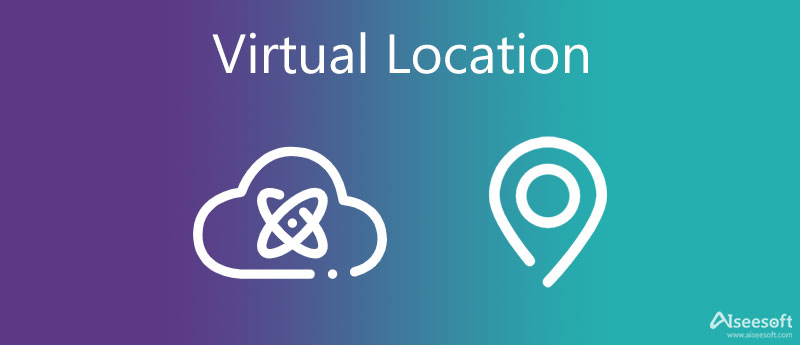
Herhangi Bir Koordinasyon iPhone'unuzda sanal konumlar belirlemenize yardımcı olabilecek güçlü bir konum değiştirici ve GPS sahtekarlığı aracıdır. Konumunuzu dünyanın herhangi bir yerine teleport etmenizi sağlar. Hedef konumu kolayca girebilir veya seçebilir ve ardından iPhone'unuzu sahte GPS konumuna taşıyabilirsiniz. Ayrıca, konumu değiştirmek için bir GPX dosyasını içe aktarmanıza izin verilir.

Dosya İndir
AnyCoord - iPhone için Sanal Konumu Ayarla
%100 Güvenli. Reklamsız.
%100 Güvenli. Reklamsız.




Dr.Fone - Sanal Konum iPhone, iPad ve Android cihazlar için konum değiştirici olarak çalışabilir. İhtiyacınıza göre GPS konumunuzu herhangi bir yere değiştirebilir. Sanal konumları ayarlamak için iOS/Android cihazlarınızı jailbreak yapmanız gerekmez. Ayrıca, joystick, özelleştirilmiş hızlar ve içe aktarılan GPX rota dosyaları ile GPS hareketini simüle etmenin basit bir yolunu sunar.
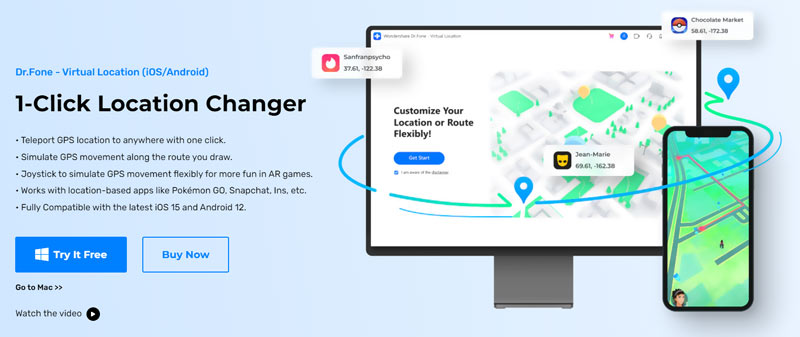
Dr.Fone Sanal Konum esas olarak iPhone ve Android telefonlarda tam konumunuzu, Facebook, WhatsApp ve Instagram gibi çeşitli sosyal uygulamalarda sahte GPS konumlarını gizlemek ve oyunlara ve uygulamalara erişmek için Coğrafi Engelleme veya Coğrafi Kısıtlamayı atlamak için tasarlanmıştır. Her tür mobil oyun, sosyal uygulama, flört uygulaması, navigasyon uygulaması ve diğerlerinde konum sahtekarlığı yapmanızı sağlar.
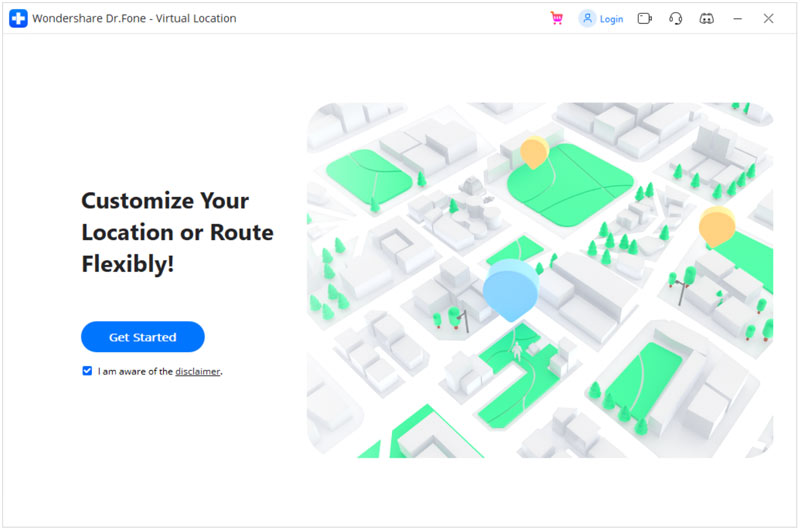

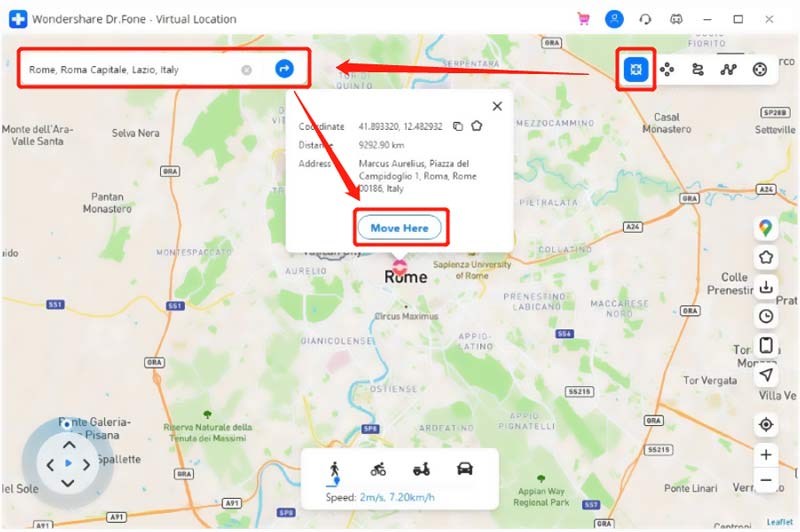
Yukarıda önerilen AnyCoord ile karşılaştırıldığında, her işleminize çok yavaş yanıt verdiğini unutmayın. Dr.Fone Virtual Location, iPhone'unuzu yüklemek için gerçekten uzun zaman alacaktır. Daha da kötüsü, yüklemeye yapışabilir. Nasıl yapılacağını öğrenmek için buraya tıklayın konumunuzu kapatın Life360.
Soru 1. iTools, iPhone için sanal konumlar ayarlayabilir mi?
Evet. iTools, GPS konumunuzu kolaylıkla taklit etmeniz için bir Sanal Konum özelliğine sahiptir. Bir iPhone'u Mac'inize başarıyla bağladıktan sonra, Özet düğmesini tıklayabilir ve ardından Sanal Konumunu kullanabilirsiniz. Doğrudan hedef konumunuzun adını yazmanıza veya haritadaki bir noktayı tıklamanıza ve ardından bunu onaylamak için Buraya Taşı'ya tıklamanıza izin verilir.
Soru 2. Konumumu iPhone'umda nasıl hızlı bir şekilde bulabilirim?
Bulmak için Apple Maps, Find My, WhatsApp veya diğer GPS tabanlı uygulamaları kullanabilirsiniz. mevcut konum kolaylıkla.
Soru 3. iPhone'daki belirli uygulamalar için konum servisleri nasıl devre dışı bırakılır?
Bazı belirli uygulamalar için konum servislerini kapatmak istediğinizde, Ayarlar uygulamasına gidebilir, aşağı kaydırarak Gizlilik seçeneğine dokunabilir ve ardından Konum Servisleri'ni seçebilirsiniz. Konum bilgilerinizi kullanarak durdurmak istediğiniz uygulamaya dokunabilir ve ardından Asla seçeneğini belirleyebilirsiniz.
Sonuç
Farklı nedenlerle, bir sanal konum iPhone'unuz için. İşte bu yazıda, gerçek zamanlı konumunuzu istediğiniz başka bir yere değiştirmek için 2 etkili yöntem öğrenebilirsiniz.

Aiseesoft AnyCoord, GPS konumunuzu kolaylıkla gizlemenize, taklit etmenize veya başka bir yere değiştirmenize yardımcı olabilir. Gerekirse hareketli bir rota bile planlayabilirsiniz.
%100 Güvenli. Reklamsız.
%100 Güvenli. Reklamsız.